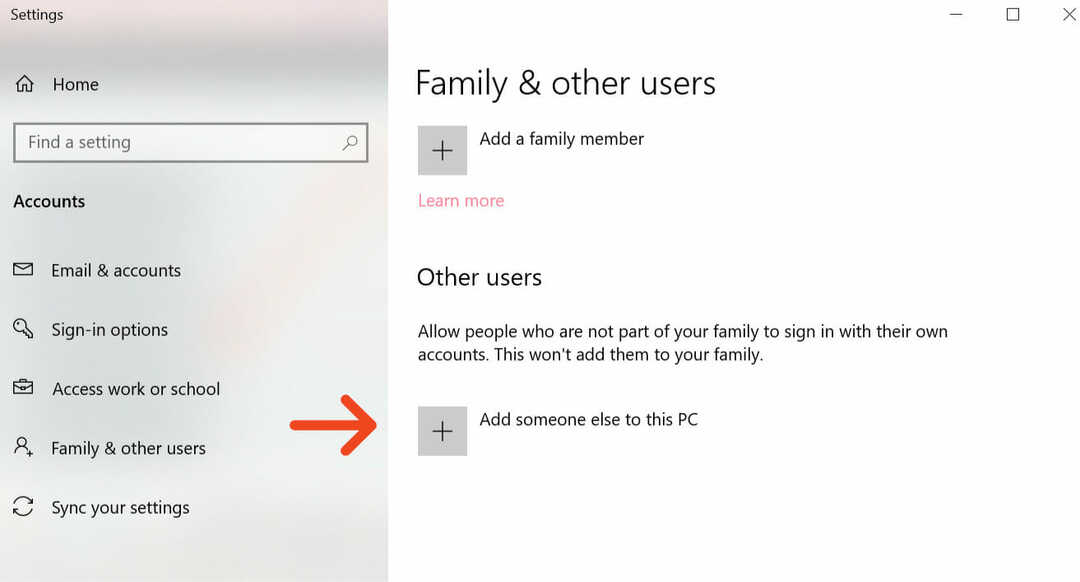- يمكن أن يمنحك تثبيت برامج التشغيل من أقراص DVD هذا النوع من الخطأ عندما لا تتوقعه على الأقل.
- لتجنب المشكلة ، يمكنك تثبيت برامج التشغيل من حساب المسؤول والاطلاع على النتائج.
- هناك خيار آخر يتمثل في تحديث برنامج تشغيل بطاقة الرسومات لديك للحصول على إصدار محدث.
- من أجل رؤية المزيد من الحلول العملية ، تعد الإجابات التالية مفيدة للغاية.
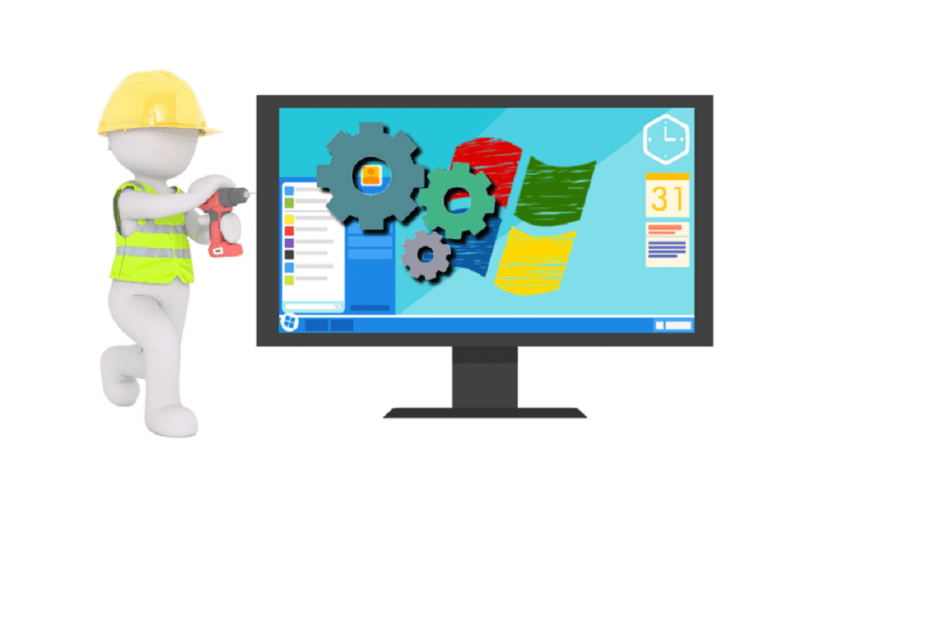
- قم بتنزيل DriverFix الآن مجانًا (تنزيل آمن)
- قم بتشغيل البرنامج واضغط على مسح أيقونة
- انتظر حتى ينتهي الفحص وابدأ في تثبيت برامج التشغيل المطلوبة
- تم تنزيل DriverFix بنجاح بواسطة 0 القراء هذا الشهر.
ال "فشل تحميل برنامج تشغيل شاشة الأجهزة"رسالة الخطأ هي الرسالة التي تنبثق لبعض المستخدمين عند محاولة تثبيت برامج تشغيل من قرص DVD. عند إدخال قرص DVD ، تنبثق رسالة الخطأ هذه: "فشل تحميل برنامج تشغيل شاشة الأجهزة: يجب تشغيل هذا البرنامج كمسؤول.”
وبالتالي ، لا يمكن للمستخدمين تثبيت برامج التشغيل مع DVD. فيما يلي بعض الحلول التي قد تصلح "تحميل برنامج تشغيل مراقبة الأجهزة"في Windows.
خطوات إصلاح أخطاء "فشل تحميل برنامج تشغيل شاشة الأجهزة"
- قم بتثبيت برنامج التشغيل ضمن حساب المسؤول
- قم بإيقاف تشغيل فرض توقيع السائق
- قم بتحديث برنامج تشغيل بطاقة الرسومات
- قم بتثبيت برامج التشغيل بدون قرص DVD
1. قم بتثبيت برنامج التشغيل ضمن حساب المسؤول
لاحظ أن رسالة الخطأ تنص على ، "يجب تشغيل هذا البرنامج كمسؤول.وبالتالي ، قد يكون من المفيد محاولة تثبيت برنامج التشغيل من حساب مسؤول إذا لم تكن قد قمت بذلك بالفعل. يمكنك تنشيط حساب مسؤول Windows المدمج على النحو التالي.
- انقر بزر الماوس الأيمن فوق زر قائمة ابدأ وحدد موجه الأوامر (المسؤول).
- أدخل "net user administrator / active: نعم" في الموجه ، واضغط على مفتاح الرجوع.
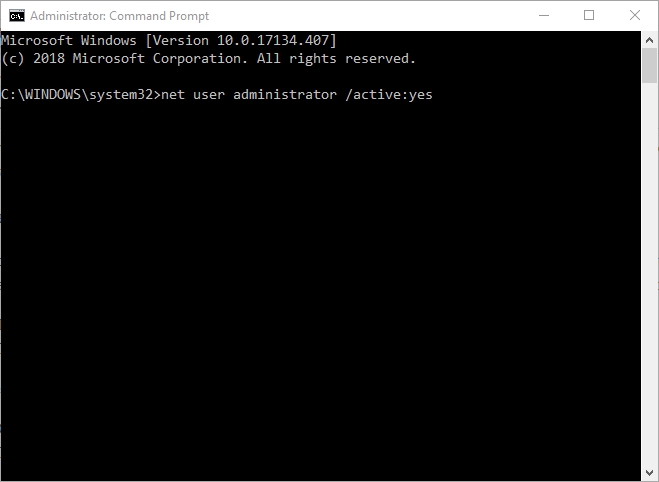
- أغلق موجه الأوامر.
- بعد ذلك ، أعد تشغيل Windows 10. ثم يمكنك تحديد تسجيل الدخول إلى حساب المسؤول.
2. قم بإيقاف تشغيل فرض توقيع السائق
قد يكون الأمر كذلك أن فرض توقيع برنامج التشغيل يمنعك من تثبيت برامج التشغيل عبر قرص DVD. من المفترض أن يؤدي فرض توقيع السائق إلى منع تثبيت برامج التشغيل المعطلة أو التالفة. ومع ذلك ، فإنه سيمنع أيضًا برامج التشغيل التي لم يتم توقيعها رقميًا. هذه هي الطريقة التي يمكنك بها إيقاف تشغيل فرض توقيع السائق.
- اضغط على مفتاح التشغيل السريع Windows key + X لفتح القائمة الموضحة أدناه مباشرة.
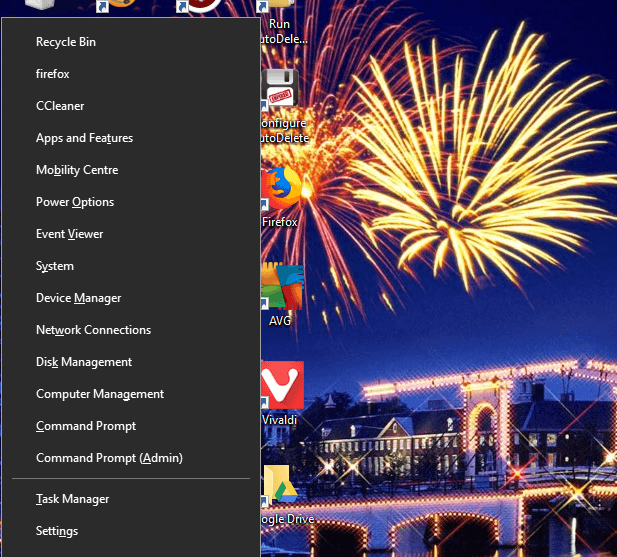
- يختار موجه الأوامر (المسؤول) لفتح الموجه كمسؤول.
- ثم أدخل "bcdedit.exe / set nointegritychecks on" في موجه الأوامر ، واضغط على مفتاح الرجوع. سيؤدي ذلك إلى إيقاف تنفيذ التوقيع.
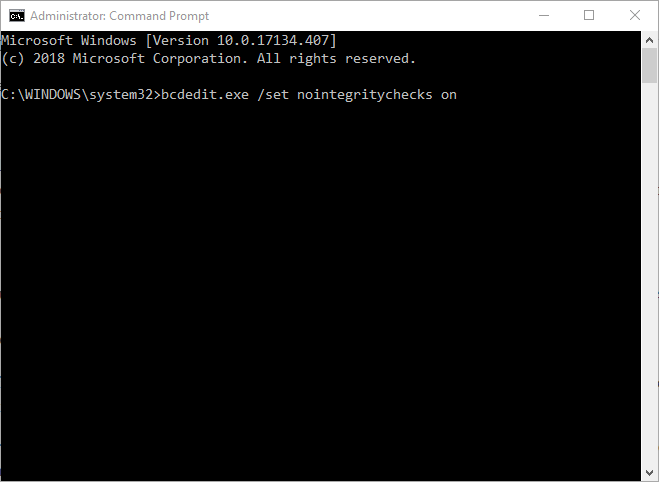
- يمكنك إعادة تشغيل فرض توقيع السائق من خلال إدخال "bcdedit.exe / تعيين nointegritychecks قبالة"في موجه الأوامر.
3. قم بتحديث برنامج تشغيل بطاقة الرسومات
ال "فشل تحميل برنامج تشغيل شاشة الأجهزة"يمكن أن يكون بسبب برنامج تشغيل بطاقة رسومات قديم. لذلك قد يؤدي تحديث برنامج تشغيل بطاقة الرسومات إلى حل المشكلة. هناك عدة طرق يمكنك من خلالها تحديث برنامج تشغيل بطاقة الرسومات. هذه هي الطريقة التي يمكنك بها تحديث برنامج التشغيل يدويًا.
- أولاً ، ستحتاج إلى تدوين تفاصيل نظام Windows الأساسي وبطاقة الرسومات المضمنة في نافذة DirectX. انقر بزر الماوس الأيمن فوق قائمة ابدأ وحدد يركض.
- أدخل "dxdiag" في تشغيل وانقر موافق لفتح النافذة الموضحة أدناه مباشرة.

- قم بتدوين تفاصيل نظام التشغيل المضمنة في علامة تبويب النظام.
- ثم قم بتدوين تفاصيل طراز الشركة المصنعة وبطاقة الرسومات في علامة التبويب "العرض".
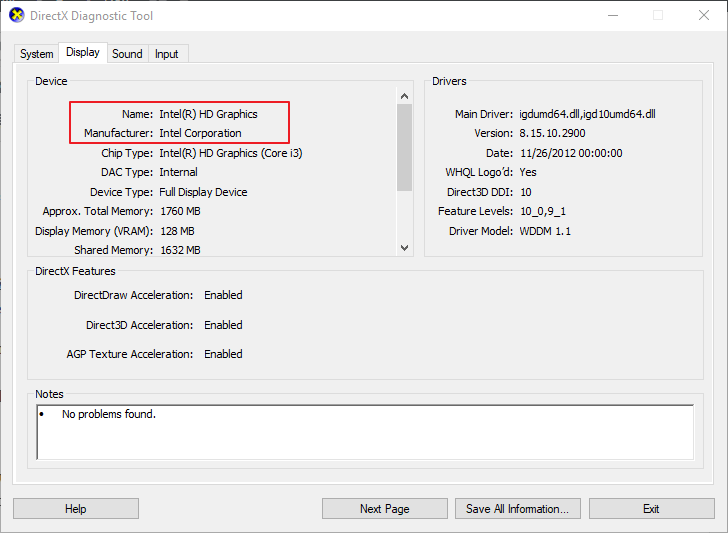
- افتح موقع ويب الشركة المصنعة لبطاقة الرسومات الخاصة بك في متصفح ، والذي من المحتمل أن يكون NVIDIA أو AMD أو Intel.
- ثم افتح قسم السائق في الموقع.
- بعد ذلك ، حدد طراز بطاقة الرسومات الخاصة بك من قوائم أو قوائم الموقع. قد تحتاج أيضًا إلى تحديد النظام الأساسي الخاص بك.
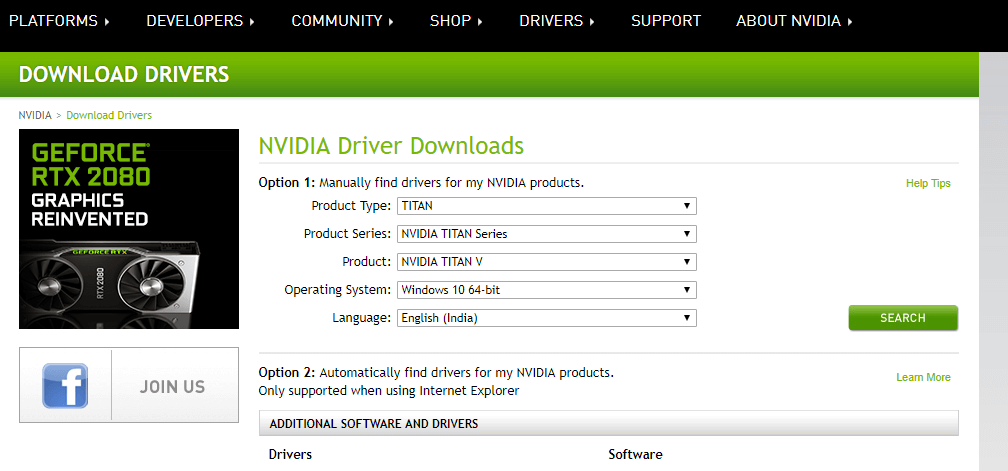
- ثم قم بتنزيل برنامج التشغيل الأكثر تحديثًا المتوافق مع النظام الأساسي الخاص بك.
- افتح المجلد الذي حفظت فيه برنامج التشغيل.
- افتح المثبت لبرنامج التشغيل لتثبيته.
- إذا تم تجميع برنامج التشغيل داخل ملف مضغوط ، فستحتاج إلى استخراج الملف عن طريق التحديد استخراج كافة في Explorer. ثم افتح ملف برنامج التشغيل من المجلد المستخرج.
- اتبع مزيد من التفاصيل لدينا ل تحديث برامج تشغيل بطاقة الرسومات.
4. قم بتثبيت برامج التشغيل بدون قرص DVD
نصيحة الخبراء: يصعب معالجة بعض مشكلات الكمبيوتر ، خاصةً عندما يتعلق الأمر بالمستودعات التالفة أو ملفات Windows المفقودة. إذا كنت تواجه مشكلات في إصلاح خطأ ما ، فقد يكون نظامك معطلاً جزئيًا. نوصي بتثبيت Restoro ، وهي أداة ستقوم بفحص جهازك وتحديد الخطأ.
انقر هنا للتنزيل وبدء الإصلاح.
طالما لديك اتصال بالإنترنت ، فلن تحتاج على الأرجح إلى قرص DVD لتثبيت برامج التشغيل المطلوبة. تتضمن معظم الشركات برامج تشغيل قابلة للتنزيل على مواقعها على الويب. وبالتالي ، حتى إذا كانت القرارات المذكورة أعلاه لا تصلح "فشل تحميل برنامج تشغيل شاشة الأجهزة"، يمكنك الحصول على برامج التشغيل المطلوبة من موقع الشركة المصنعة على الويب بدلاً من ذلك.
بدلاً من ذلك ، يمكنك تحديث برامج تشغيل النظام ببرنامج جهة خارجية يقوم بفحص برامج تشغيل النظام الخاص بك وسرد البرامج التي تحتاج إلى التحديث أو الاستبدال. بنقرة بسيطة ، سيكمل البرنامج هذا الإجراء في غضون دقائق.
سيقدم هذا البرنامج خدمات شاملة فيما يتعلق بعمليات السائقين على نظامك ، وبالتالي يمكنك تثبيت أو تحديث أي برنامج تشغيل في أي وقت من الأوقات.
باستخدام قاعدة بيانات برامج التشغيل الغنية الخاصة به ، فإنه يوفر الملايين من إصدارات برامج التشغيل التي يمكن استخدامها لتحسين جهازك بأقصى سعته.
⇒ احصل على DriverFix
لذلك ليس من الضروري إصلاح "فشل تحميل برنامج تشغيل شاشة الأجهزة”خطأ في Windows. ومع ذلك ، فإن إعادة تثبيت Windows ، كما هو موضح في هذا المشنور، أو أ اعدادات المصنع قد يصلح المشكلة أيضًا. أود أن أقترح هذه الإصلاحات فقط إذا لم تتمكن من الحصول على برامج التشغيل المطلوبة من مصادر مواقع الويب.
 هل ما زلت تواجه مشكلات؟قم بإصلاحها باستخدام هذه الأداة:
هل ما زلت تواجه مشكلات؟قم بإصلاحها باستخدام هذه الأداة:
- قم بتنزيل أداة إصلاح الكمبيوتر تصنيف عظيم على TrustPilot.com (يبدأ التنزيل في هذه الصفحة).
- انقر ابدأ المسح للعثور على مشكلات Windows التي قد تتسبب في حدوث مشكلات بجهاز الكمبيوتر.
- انقر إصلاح الكل لإصلاح المشكلات المتعلقة بالتقنيات الحاصلة على براءة اختراع (خصم حصري لقرائنا).
تم تنزيل Restoro بواسطة 0 القراء هذا الشهر.
![برنامج Silhouette Studio يعمل ببطء [EXPERT FIX]](/f/c23ab21a51d5041af9a910ba2926314b.png?width=300&height=460)